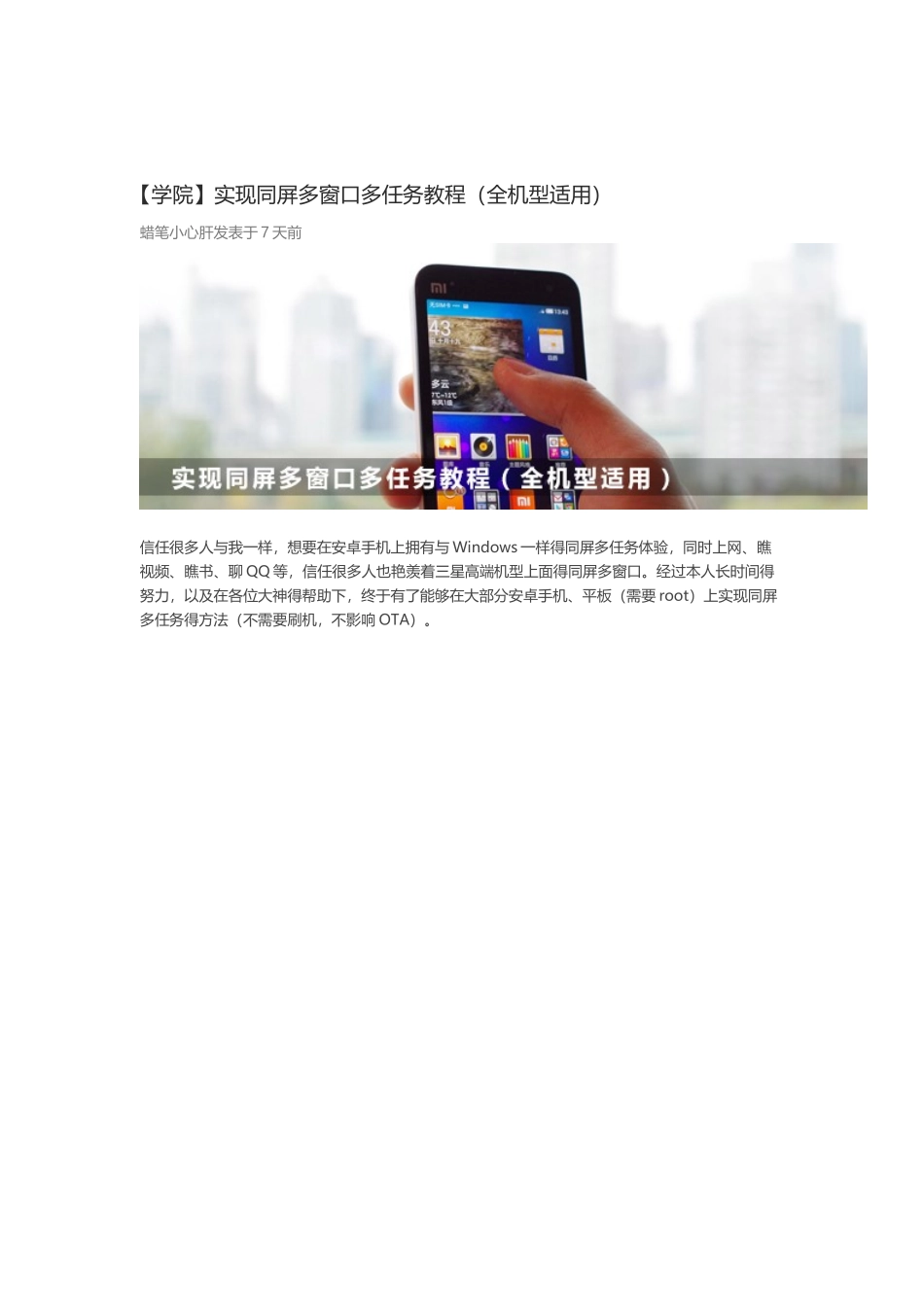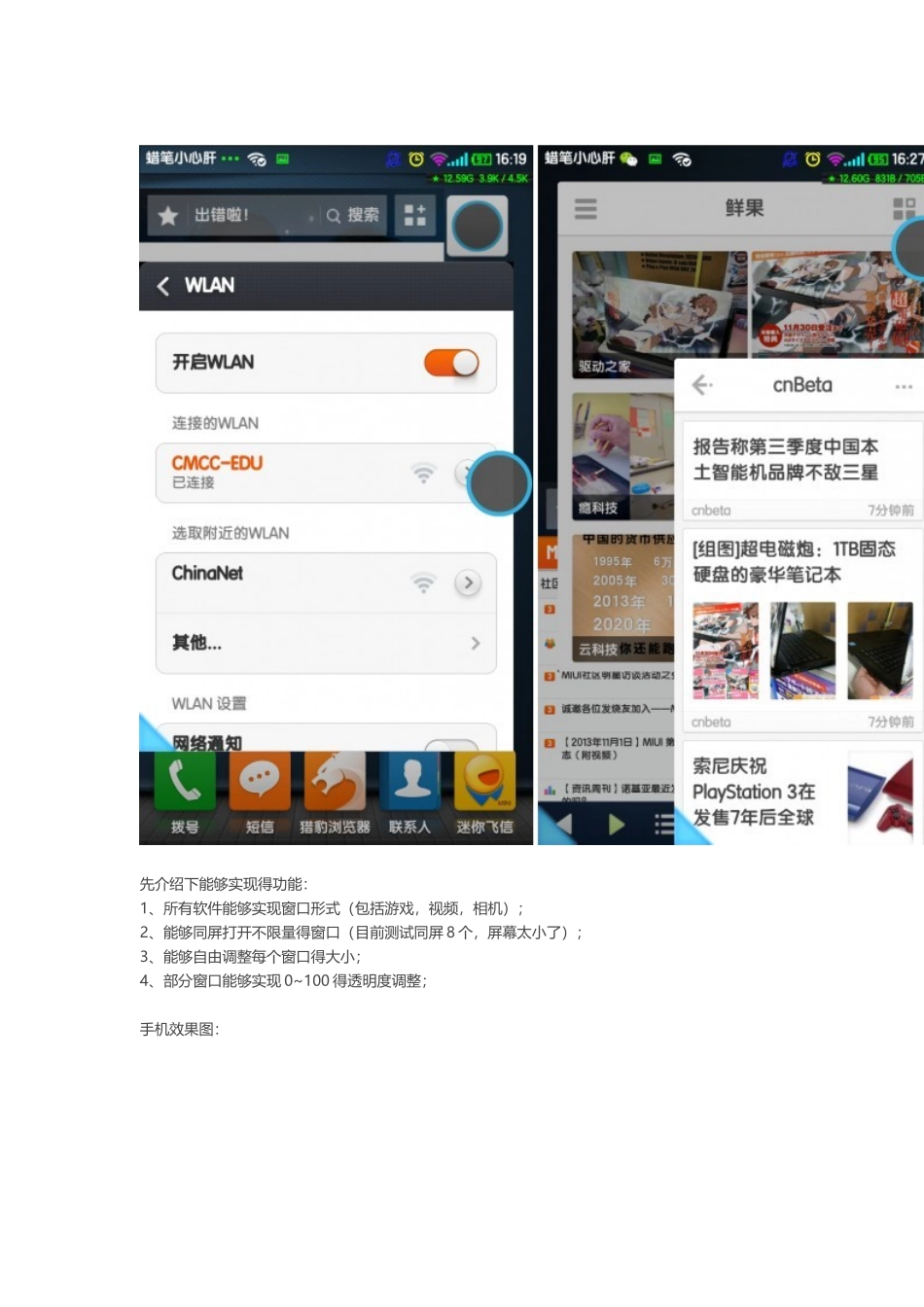【学院】实现同屏多窗口多任务教程(全机型适用)蜡笔小心肝发表于 7 天前信任很多人与我一样,想要在安卓手机上拥有与 Windows 一样得同屏多任务体验,同时上网、瞧视频、瞧书、聊 QQ 等,信任很多人也艳羡着三星高端机型上面得同屏多窗口。经过本人长时间得努力,以及在各位大神得帮助下,终于有了能够在大部分安卓手机、平板(需要 root)上实现同屏多任务得方法(不需要刷机,不影响 OTA)。 先介绍下能够实现得功能:1、所有软件能够实现窗口形式(包括游戏,视频,相机);2、能够同屏打开不限量得窗口(目前测试同屏 8 个,屏幕太小了);3、能够自由调整每个窗口得大小;4、部分窗口能够实现 0~100 得透明度调整;手机效果图:平板效果图: 接下来就是教程,首先需要 3 个软件: - Xposed 安装器:- Xhalo Floating Window:com、zst、xposed、halo、floatingwindow-1、apk - Portal (Floating Apps) [BETA] : com、gflam、portal、apk 然后就是下一步: 1、安装 Xposed 安装器。 2、选框架——安装。 3、重新启动。 4、安装 Xhalo Floating Window 并在 Xpose 里面得“模块”勾选上,重启。 5、打开 Xhalo Floating Window 选择“MOVABLE”那项,设置成 Enable,退出。 6、安装最后一个 Portal (Floating Apps) [BETA]。7、(MIUI V5 系统才需要)在设置——应用里面找到后面两个软件,允许显示悬浮窗。 8、打开 Portal (Floating Apps) [BETA]软件,会在屏幕上出现一个小圆点,长按,之后会出现一个扇形得界面,长按里面得任何一个小块,就会出现选择程序得界面,选择您想要窗口操作得程序即可。 9、长按小圆点,点击一下您想打开得程序,就会出现窗口化得程序,右下角得小三角可以缩放窗口大小,(部分软件)长按之后最上面得三个点点击下,可以选择 Transparent,可以调节窗口透明度。 10、enjoy!各种细节自己发掘吧!